
Pri obrezovanju slike imamo na voljo različne programe, ki so vsi brezplačni, če se odločimo za orodja, ki nam jih ponuja Microsoft. Čeprav je res, da imamo druge možnosti, je neuporaba tistih, ki nam jih ponuja Windows, absurdna.
Windows 10 vključuje dve aplikaciji, s katerimi lahko spreminjamo velikost, označujemo del slike, obračamo slike ... V tem članku vam bomo pokazali, kako si lahko zapomnimo sliko v sistemu Windows samo z izvornimi aplikacijami, ki jih Windows 10 vključuje.
Govorim o aplikacijah: Paint y Fotografije. Paint je urejevalnik slik sistema Windows, ki nas spremlja že v številnih različicah sistema Windows, tako da, če ne uporabljate sistema Windows 10 in želite izrezati sliko, ga lahko uporabite, saj je v sistem Windows z operacijskim sistemom Windows 98 prišel, če je spomin mi ne odpove.
Obrezite sliko v sistemu Windows s programom Paint
Če želite sliko odpreti s programom Paint, namesto Photos, ki je privzeti pregledovalnik v sistemu Windows 10, moramo postaviti miško nad sliko, ki jo želimo zasukati, pritisniti desni gumb in izberite možnost Uredi.
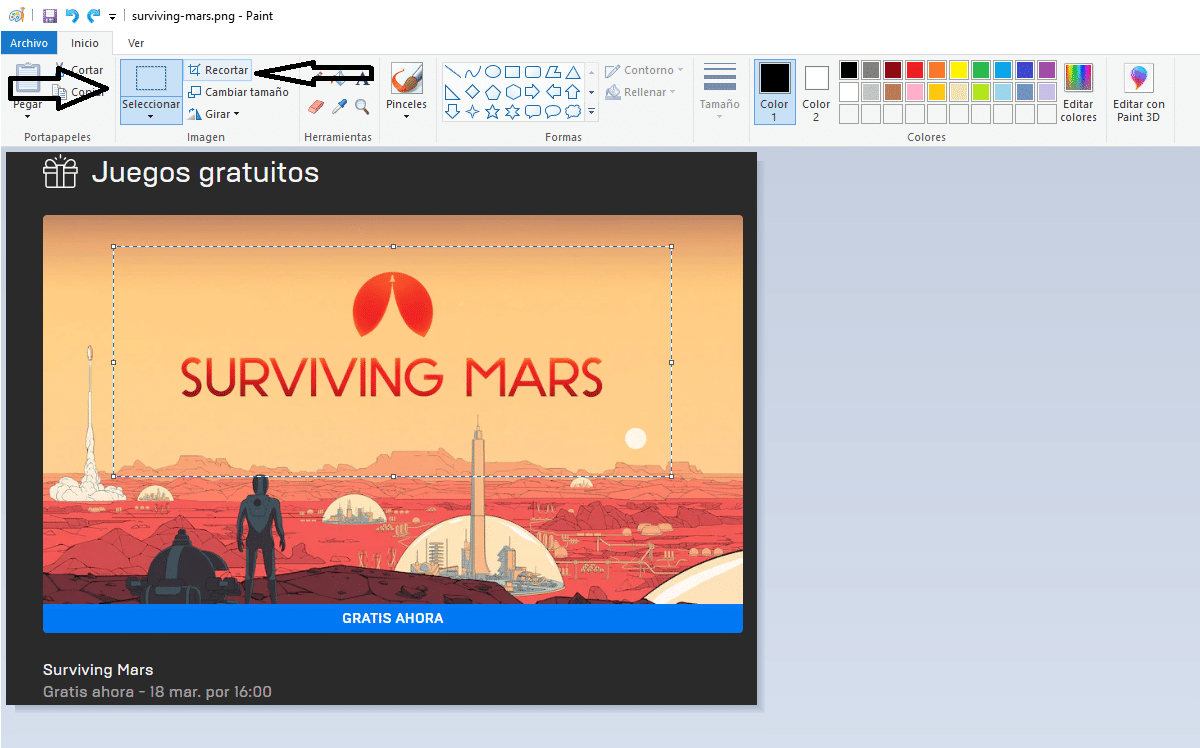
- Najprej kliknite polje Izberite in nastavite območje, ki ga želimo obrezati.
- Ko določimo območje, ki ga želimo odrezati, kliknite gumb Obrezovanje.
- Ko so spremembe shranjene, kliknite gumb za shranite spremembe.
Obrežite sliko v sistemu Windows s fotografijami
Če želite odpreti sliko v domači aplikaciji Windows Photos, moramo to preprosto storiti dvakrat kliknite na sliko ki ga želimo odpreti, saj je to izvorna aplikacija Windows 10 za odpiranje fotografij.
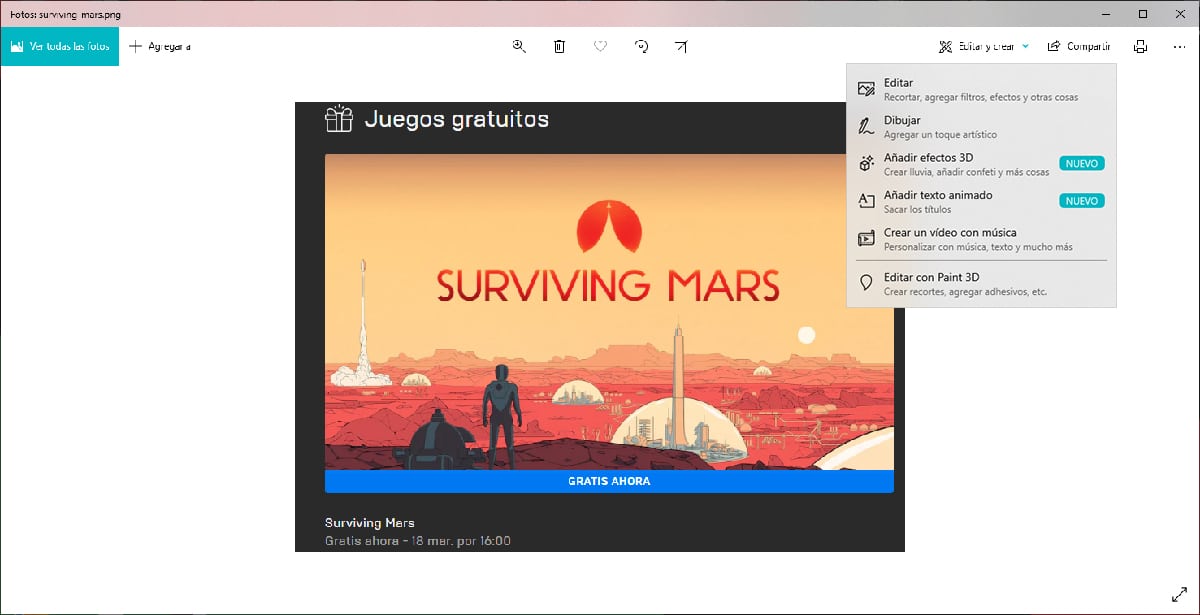
- Ko odpremo fotografijo, kliknite na Gumb za urejanje za dostop do možnosti obrezovanja slike.
- Končno pač moramo premaknite stranice slike da ugotovimo, katero območje slike želimo obdržati, kot je prikazano na sliki, ki vodi ta članek.